Facebook Messenger là một trong những ứng dụng tin nhắn được yêu thích trên toàn thế giới. Mỗi lần cập nhật phiên bản của phần mềm này lại mang lại nhiều điểm mới lạ. Tuy nhiên, song hành cùng đó cũng có những lỗi mà người dùng vẫn hay gặp phải trong quá trình sử dụng. Vậy khi Messenger bị lỗi thì nên làm như thế nào? Hãy cùng nhau tìm hiểu những cách sửa lỗi thường gặp trên Facebook Messenger nhé.
Những lỗi thường gặp của Facebook Messenger
Messenger và Facebook là hai ứng dụng hay song hành với nhau nhất hiện nay. Nếu ai đã cài Facebook thì chắc chắn sẽ cài Messenger. Đôi khi, ứng dụng nhắn tin này còn được sử dụng nhiều hơn Facebook. Bạn có thể tìm thấy tất cả bạn bè của mình trên ứng dụng này một cách dễ dàng khi đăng nhập bằng chính tài khoản Facebook của mình.
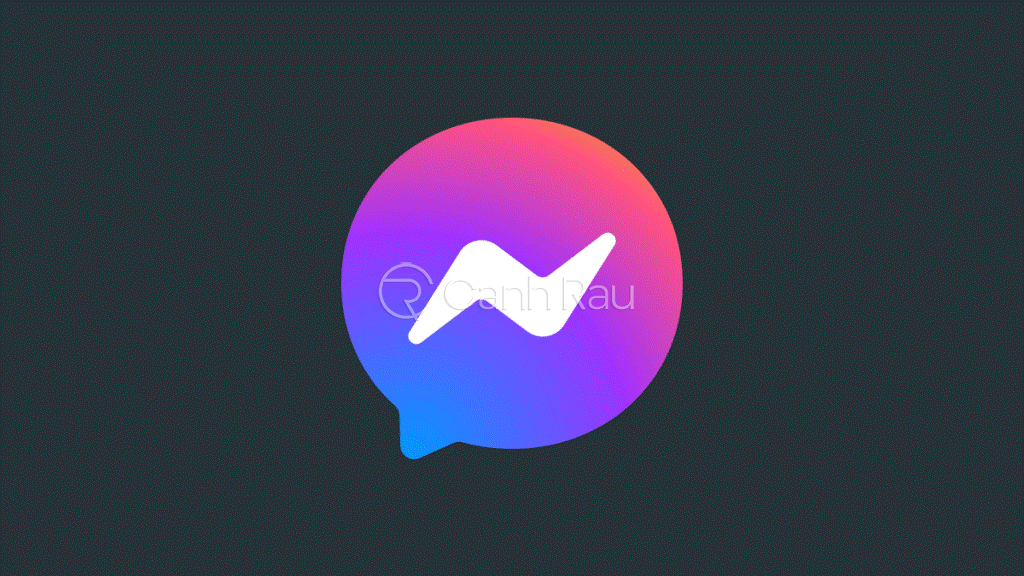
Messenger là một ứng dụng quen thuộc với nhiều người
Tuy nhiên, trong quá trình sử dụng, thỉnh thoảng bạn vẫn gặp phải một số trường hợp lỗi làm ảnh hưởng đến cuộc trò chuyện. Dưới đây là một số lỗi Facebook Messenger thường gặp khá phổ biến hiện nay và cách khắc phục chi tiết.
Sửa lỗi Messenger không thể gửi hoặc nhận tin nhắn
Việc gửi và nhận tin nhắn không thành công có thể do kết nối của bạn không ổn định hoặc do phiên bản Messenger đã quá lỗi thời. Lỗi Messenger Facebook này thường khá phổ biến và có rất nhiều người gặp phải. Nguyên nhân này hoàn toàn có thể khắc phục được như sau:
Kiểm tra lại kết nối mạng
Nếu như wifi router nhà bạn đang bị nhấp nháy liên tục thì có khả năng rằng mạng internet của bạn đang bị yếu. Hãy thử reset lại router để mạng có thể ổn định hơn. Bạn cũng nên kiểm tra xem điện thoại đã kết nối đúng wifi nhà mình chưa. Hãy thử bật – tắt wifi để làm mới và quét lại các kết nối mạng tốt nhất hiện có.
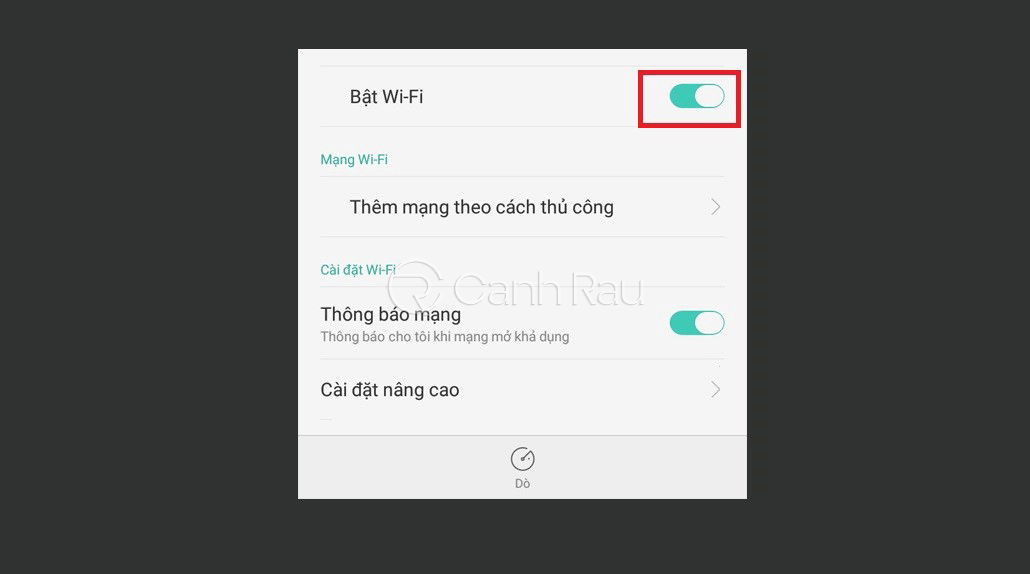
Hãy thử bật – tắt Wifi
Nếu vẫn chưa được, bạn hãy thử ấn Quên mạng và thực hiện kết nối lại tới wifi nhà mình.
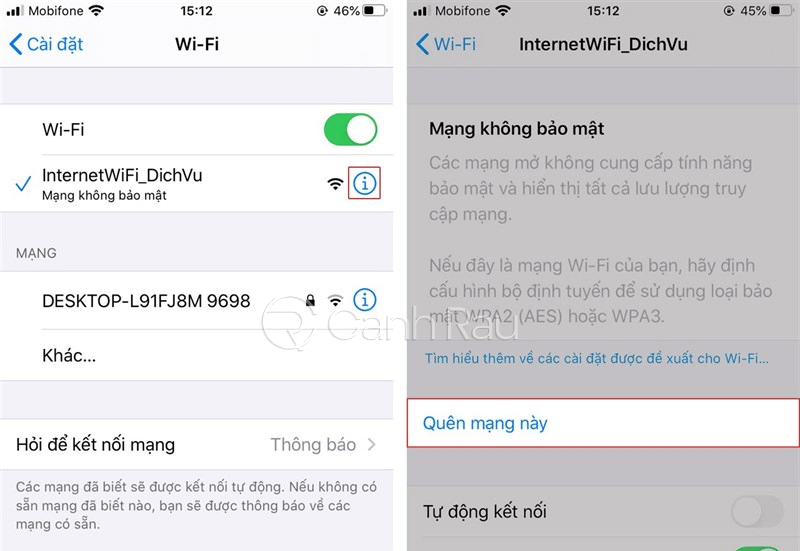
Hãy thử quên mạng và kết nối lại
Trường hợp cuối cùng, nếu mạng vẫn bị giật lag thì bạn hãy thực hiện thay đổi dải DNS trên điện thoại. Click vào Wifi bạn đang kết nối và thay đổi địa chỉ DNS hiện tại thành DNS của Google (8.8.8.8 và 8.8.4.4).
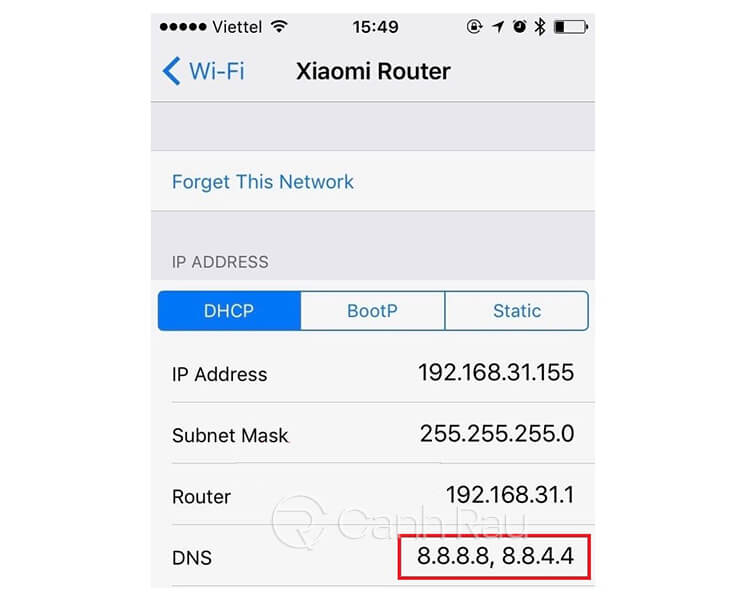
Thay đổi dải DNS
Nếu mạng nhà bạn vẫn xảy ra hiện tượng yếu hoặc mất mạng, hãy gọi đến nhà cung cấp mạng để nhờ họ khắc phục sự cố trong khoảng thời gian sớm nhất nhé.
Xem thêm: 10 nguyên nhân khiến mạng Internet bị chậm và cách khắc phục hiệu quả nhất
Cập nhật lại phiên bản Messenger mới
Facebook Messenger bị lỗi rất có thể phiên bản ứng dụng của bạn hiện tại đã quá cũ và có nhiều lỗi. Vì vậy, hãy truy cập vào cửa hàng ứng dụng và cập nhật lại app Messenger mới nhất nhé!
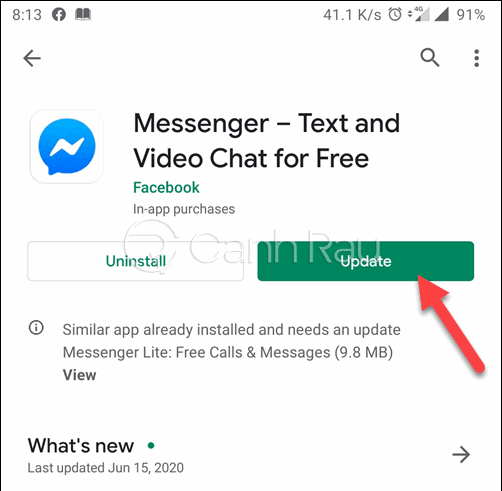
Cập nhật lại phần mềm Messenger
Với hai cách trên bạn hoàn toàn có thể sửa lỗi Messenger không thể gửi tin nhắn thành công.
Sửa lỗi Messenger không hoạt động
Messenger bị lỗi không hoạt động ở đây là khi bạn không thể mở ứng dụng lên. Hoặc thời gian chờ mở và load rất lâu, ứng dụng sẽ chỉ hiển thị màu trắng hoặc màu đen. Có 3 nguyên nhân chính dẫn đến tình trạng này: phiên bản hệ điều hành quá cũ, bộ nhớ đệm Messenger quá đầy hoặc ứng dụng Messenger bị lỗi. Tương ứng với 3 nguyên nhân trên sẽ có 3 cách sửa lỗi Messenger như sau:
Cập nhật lại phiên bản hệ điều hành thiết bị
Đôi khi phiên bản hệ điều hành điện thoại của bạn quá cũ sẽ không tương thích với bản Messenger mới. Chính vì sự xung đột này mà ứng dụng không thể mở được ứng dụng lên. Hãy kiểm tra và cập nhật lại bản hệ điều hành mới nhất nhé.
Bước 1: Truy cập vào Cài đặt trên thiết bị và chọn vào phần Cài đặt chung. Tại đây bạn chọn Cập nhật phần mềm.
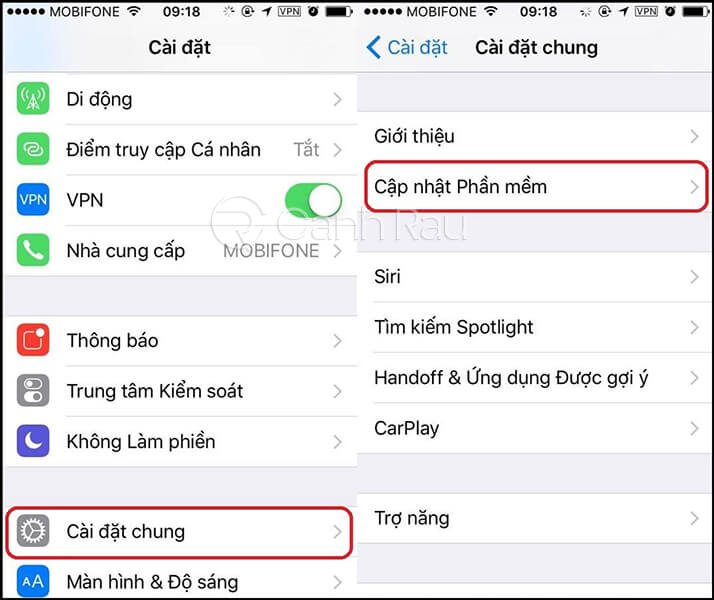
Chọn vào Cập nhật phần mềm
Bước 2: Ấn vào Tải về và Cài đặt để hệ thống tự tải bản cài đặt mới nhất về máy. Việc này sẽ mất một chút thời gian nên bạn hãy thật sự kiên nhẫn nhé!
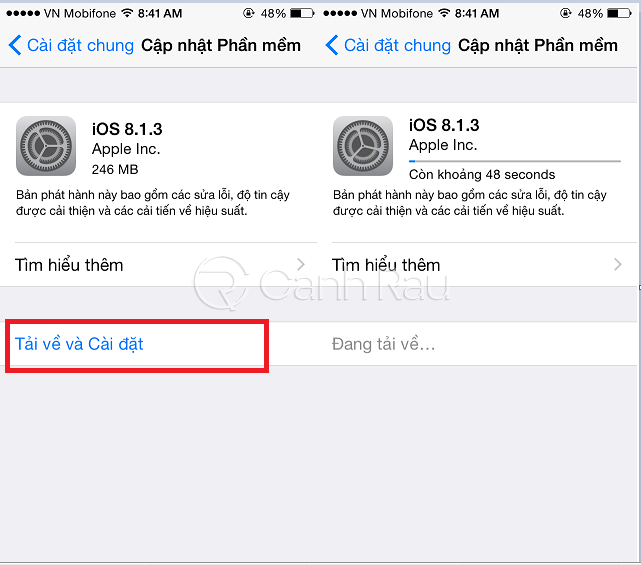
Ấn vào Tải về và Cài đặt
Như vậy, cách làm này sẽ giúp phiên bản Messenger tương thích với hệ điều hành trên điện thoại của bạn. Nếu bạn đã cập nhật hệ điều hành lên phiên bản mới nhất nhưng vẫn không khắc phục lỗi Messenger Facebook không hoạt động hãy thử các cách tiếp theo.
Xóa bộ nhớ đệm của Messenger
Khi bộ nhớ dữ liệu của ứng dụng quá đầy, chúng sẽ không cho phép các tác vụ tiếp theo được thực hiện. Lúc này, hãy truy cập vào phần Ứng dụng trong cài đặt và tìm đến Messenger. Sau đó, hãy ấn vào ứng dụng và chọn Xóa dữ liệu và bộ nhớ đệm.
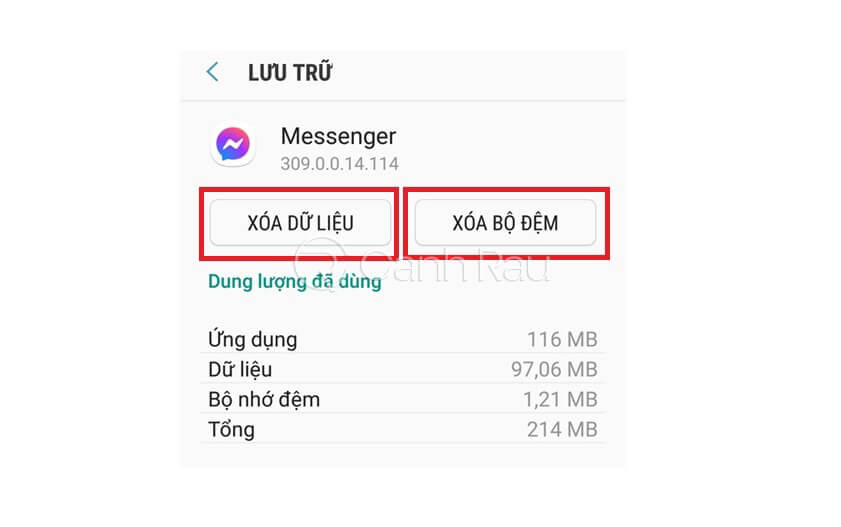
Xóa dữ liệu và bộ nhớ đệm
Đây là cách được nhiều người sử dụng nhất hiện nay khi Messenger bị lỗi không thể hoạt động được. Việc xóa bộ nhớ này sẽ giúp các phiên làm việc tiếp theo được nhanh hơn. Đồng thời, việc load dữ liệu tin nhắn cũng sẽ thoát khỏi tình trạng giật, đơ.
Cài đặt lại ứng dụng Messenger
Đây là một cách giải quyết khá đơn giản và dễ thực hiện. Vì vậy, nếu muốn sửa lỗi Messenger Facebook, nhiều người sẽ chọn cách này.
Ban đầu, hãy thực hiện việc gỡ cài đặt ứng dụng Messenger trên thiết bị của bạn.
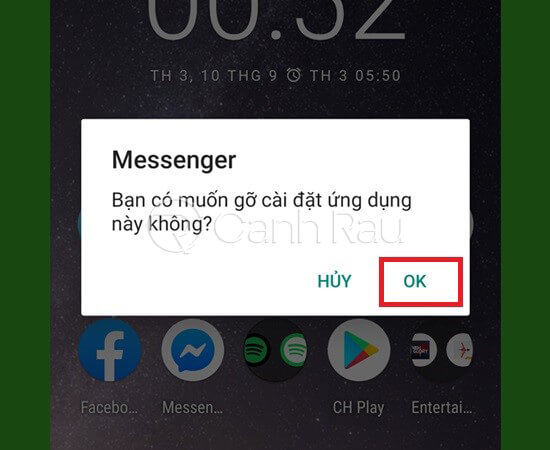
Hãy gỡ cài đặt ứng dụng
Sau đó, tại cửa hàng ứng dụng App Store hoặc Google Play tùy thuộc vào máy điện thoại Android hoặc iPhone, tìm kiếm và tải lại Messenger.
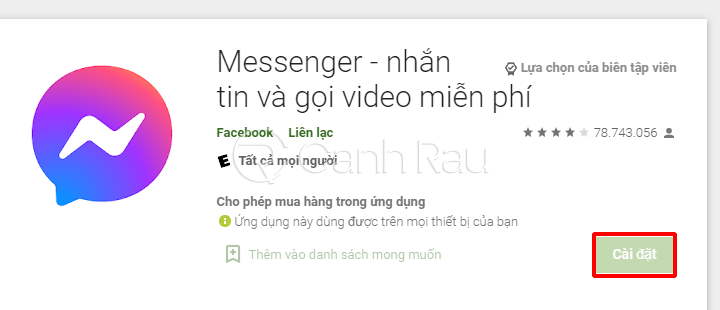
Tìm kiếm và cài đặt lại ứng dụng
Sau khi cài đặt xong, hãy thử khởi động lại điện thoại và bạn có thể mở ứng dụng lên bình thường. Tuy nhiên, hãy thử các cách trên trước khi bạn muốn gỡ bỏ cài đặt ứng dụng nhé.
Sửa lỗi Messenger bị ẩn tin nhắn
Trên thực tế đây không phải là lỗi mà là một chế độ thiết lập mặc định của Facebook. Điều này nhằm tránh các tin nhắn rác và tin nhắn quấy rối đối với một tài khoản Facebook bình thường. Nếu như người gửi tin nhắn đến không có tên trong danh sách bạn bè của bạn thì nó sẽ bị ẩn.
Vì vậy, bạn cũng đừng nên lo lắng nếu một người nói rằng họ đã nhắn tin cho bạn mà không thấy trả lời. Chỉ là những tin nhắn đó đang bị Facebook ẩn đi và cho vào phần tin nhắn chờ mà thôi. Hãy làm theo các bước sau để có cách khắc phục lỗi Messenger Facebook này.
Bước 1: Mở ứng dụng Messenger, sau đó ấn vào biểu tượng ảnh đại diện ở góc trái màn hình.
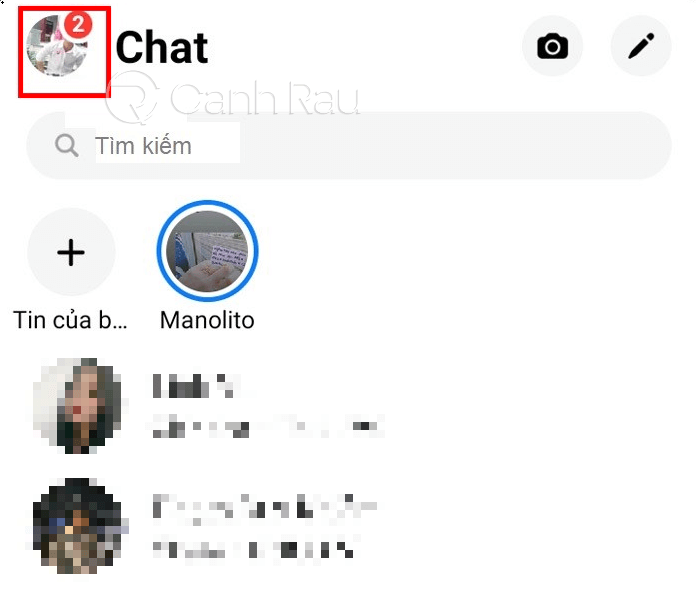
Chọn vào biểu tượng trang cá nhân ở góc màn hình
Bước 2: Ấn vào mục Tin nhắn đang chờ và bạn sẽ thấy danh sách những người đã nhắn tin cho mình nhưng không được Facebook duyệt.
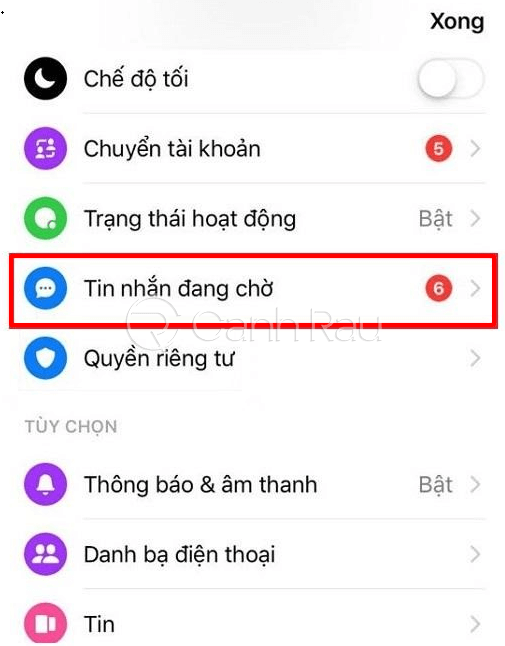
Chọn vào tin nhắn đang chờ
Như vậy, bạn đã có thể dễ dàng tìm ra các tin nhắn bị Facebook ẩn đi với 2 bước đơn giản. Đây là cách dễ dàng thực hiện nhất mà mọi người có thể áp dụng ngay cả trên máy tính.
Nếu điện thoại của bạn đang gặp phải những lỗi Facebook Messenger mà Canhrau.com vừa liệt kê bên trên thì hãy thử ngay đi nhé. Đây là những cách khắc phục lỗi nhanh chóng, đơn giản và có hiệu quả cao nhất hiện nay. Nếu xác định được nguyên nhân gây ra lỗi Facebook trên thiết bị của mình thì giải pháp khắc phục sẽ càng nhanh và dễ lựa chọn hơn. Chúc các bạn thành công!
- Giá xăng dầu hôm nay 14/6: Căng thẳng Trung Đông đẩy giá dầu tăng mạnh
- Sài Gòn Center và Ngân Hàng Vietinbank TP.HCM ký thoả thuận hợp tác cho khách hàng vay mua nhà dự án Green Valley City
- Một năm kinh tế nằm ngoài dự liệu của Fed
- Vụ án Alibaba: Các bị can ‘rửa tiền’ như thế nào?
- Nước Pháp bắt đầu vòng 1 cuộc bầu cử Tổng thống
- Top 10 bộ phim anime hài hước hay và lôi cuốn nhất (Update 2021)
- Sang năm 2024, làm thế nào để nhận tiền trượt giá BHXH sau khi rút BHXH 1 lần?
- Hà Nội sẽ có 2 thành phố trực thuộc: Thành phố phía Bắc (Đông Anh, Mê Linh, Sóc Sơn) và Thành phố phía Tây (Hòa Lạc, Xuân Mai)
















